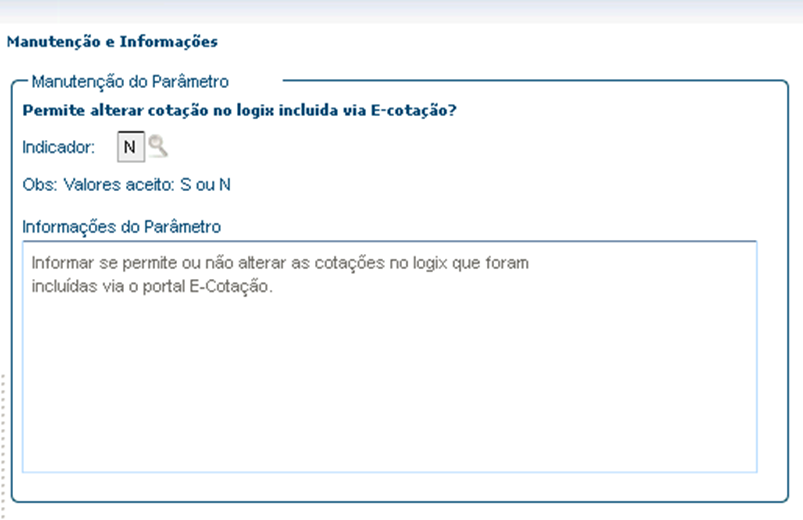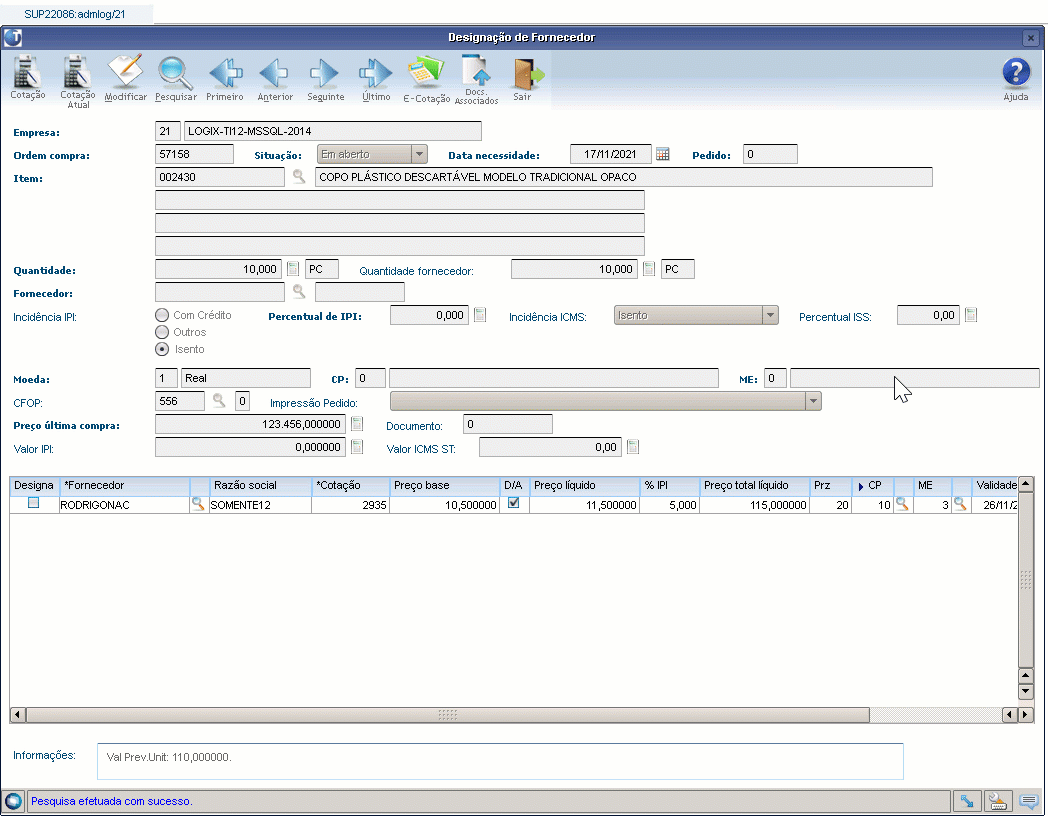Histórico da Página
Comunicação sobre as inovações e novidades do Produto Compras Logix
DESTAQUES O QUE HÁ DE NOVO? VÍDEOS DO RELEASE VÍDEOS HOW TO PATCHES DISPONIBILIZADAS
| Painel | ||||||||||||||||||||||||||||||||
|---|---|---|---|---|---|---|---|---|---|---|---|---|---|---|---|---|---|---|---|---|---|---|---|---|---|---|---|---|---|---|---|---|
| ||||||||||||||||||||||||||||||||
6° Edição: Comunica Compras LogixDestaques!
A página de Comentários é a mais nova funcionalidade do E-Cotação! Com ela, o usuário consegue mandar mensagens nas ordens de compra para o comprador, receber e ser notificado sempre que tiver alguma nova mensagem enviada pelo comprador. Veja abaixo: Contudo, não é só o fornecedor que possui essa funcionalidade. No Logix o comprador pode acessar o SUP22113 para enviar, ou ler novas mensagens nas ordens de compra enviadas para o Fornecedor. Veja abaixo: Para mais informações sobre o Portal E-Cotação click no botão ao lado.
Button | Cor | #0D729C | Texto | Portal E-Cotação | Link | https://tdn.totvs.com/pages/releaseview.action?pageId=551440546
| ||||||||||||||||||||||||||
| Painel | ||||||||||||||||||||||||||||||||
| ||||||||||||||||||||||||||||||||
| Section | ||||||||||||||||||||||||||||||||
| Column | ||||||||||||||||||||||||||||||||
|
| Conector de Widget | ||||||
|---|---|---|---|---|---|---|
|
| Dica | ||
|---|---|---|
| ||
Neste vídeo abordamos sobre o desenvolvimento do E-Cotação, o novo Portal de Cotações Online. |
| Button | ||||||
|---|---|---|---|---|---|---|
|
Mural de Recados
| icon | false |
|---|---|
| title | Outras Edições |
| Expandir | ||
|---|---|---|
| ||
|
| Expandir | ||
|---|---|---|
| ||
|
| Expandir | ||
|---|---|---|
| ||
|
| Expandir | ||
|---|---|---|
| ||
|
| Expandir | ||
|---|---|---|
| ||
|
| Expandir | ||
|---|---|---|
| ||
| Incluir Página | ||||
|---|---|---|---|---|
|
| Incluir Página | ||||
|---|---|---|---|---|
|
| Incluir Página | ||||
|---|---|---|---|---|
|
| Button | ||||||
|---|---|---|---|---|---|---|
|
| HTML |
|---|
<style>
div.theme-default .ia-splitter #main {
margin-left: 0px;
}
.ia-fixed-sidebar, .ia-splitter-left {
display: none;
}
#main {
padding-left: 10px;
padding-right: 10px;
overflow-x: hidden;
}
.aui-header-primary .aui-nav, .aui-page-panel {
margin-left: 0px !important;
}
.aui-header-primary .aui-nav {
margin-left: 0px !important;
}
/**Additional Styles**/
button:hover {
opacity: 0.9;
}
a>span>img {
cursor: pointer !important;
}
.columnLayout * {
overflow-x: hidden !important;
}
/********************/
</style>
|